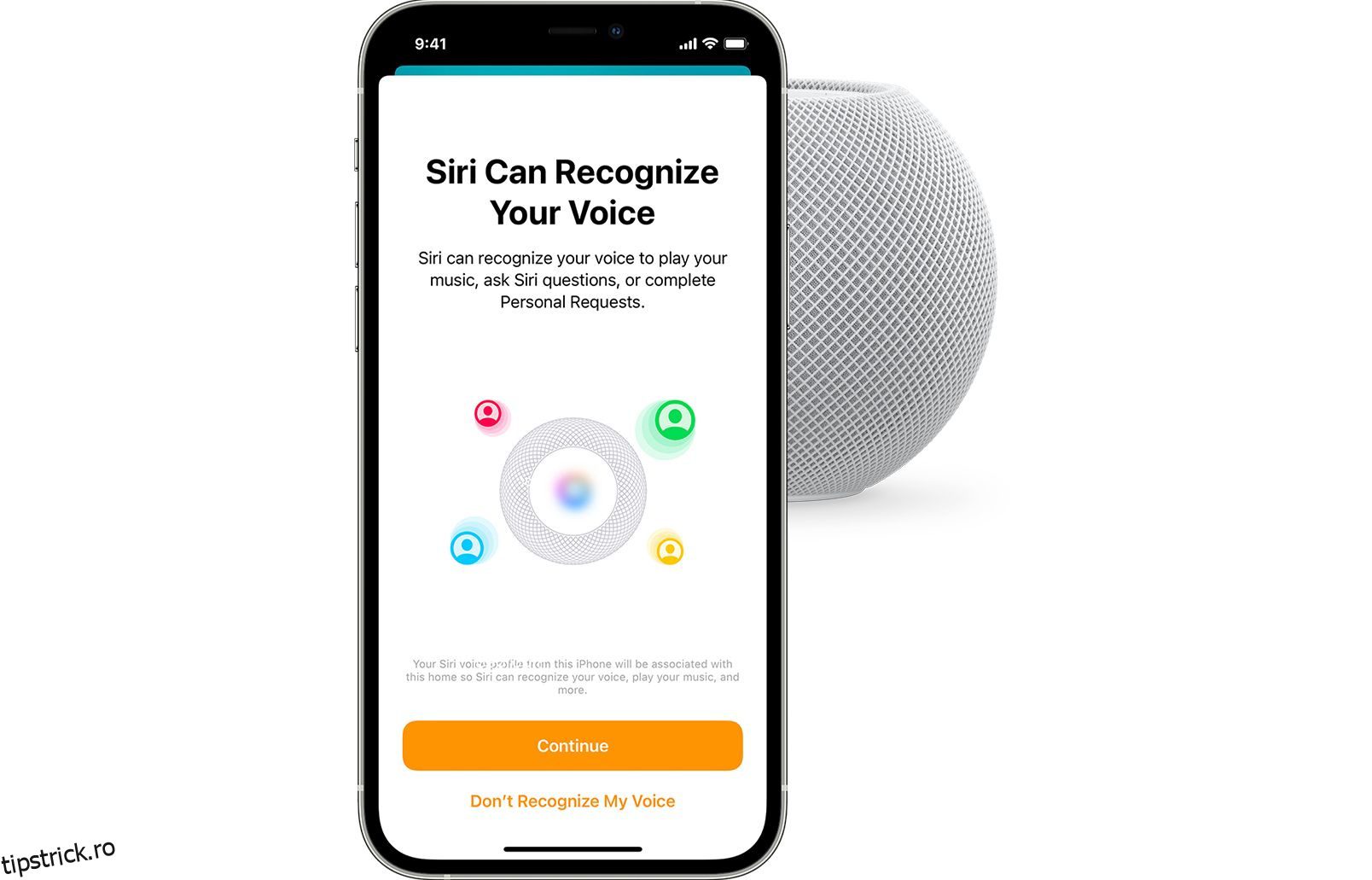Dacă dețineți un HomePod, știți deja că acesta este cel mai bun mod de a experimenta Apple Music și de a vă controla accesoriile inteligente HomeKit. Cu toate acestea, probabil că nu știai că HomePod este și un difuzor excelent.
Asta e corect. Puteți trece în întregime fără mâini la următorul telefon sau la apelul FaceTime cu difuzorul inteligent Apple. Vă vom arăta cum să efectuați și să primiți apeluri pe HomePod.
Cuprins
De ce veți avea nevoie pentru a efectua, primi și transfera apeluri pe HomePod
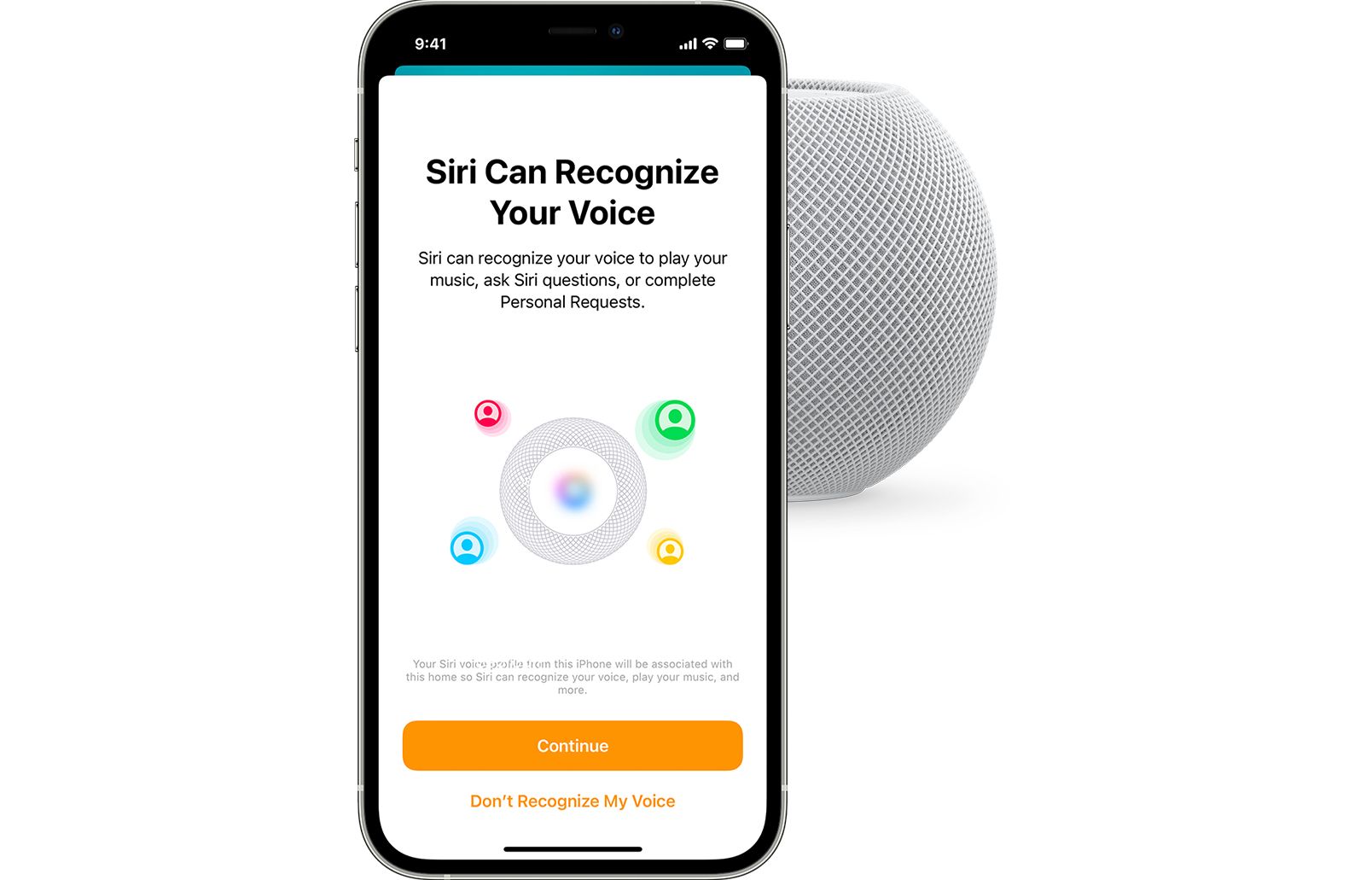 Credit imagine: Măr
Credit imagine: Măr
Cu integrarea profundă a HomePod în ecosistemul Apple, este nevoie de doar câteva atingeri sau un strigăt pentru a efectua, transfera și primi apeluri prin difuzorul inteligent. Cu toate acestea, va trebui să puneți în ordine câteva lucruri înainte de a putea face acest lucru.
În primul rând, va trebui să vă asigurați că iPhone-ul sau iPad-ul dvs. este actualizat cu cea mai recentă versiune de iOS. Consultați ghidul nostru despre cum să vă actualizați iPhone-ul dacă aveți nevoie de ajutor pentru a vă actualiza dispozitivul.

După cum v-ați putea aștepta, trebuie să vă actualizați și HomePod sau HomePod mini. De asemenea, va trebui să activați Solicitările personale, pe care le veți găsi atunci când configurați recunoașterea vocală pe HomePod.
În cele din urmă, va trebui să fiți aproape de HomePod și să aveți Wi-Fi și Bluetooth activate pe dispozitivul iOS dacă alegeți să utilizați Handoff. Cu toate acestea din drum, sunteți gata să efectuați apeluri telefonice și FaceTime prin HomePod.
Cum să efectuați un apel telefonic sau FaceTime prin HomePod cu Siri

În timp ce HomePod-ului nu are un bloc numeric și afișează pentru a vă afișa contactele, puteți în continuare să efectuați apeluri telefonice prin Siri. Efectuarea de apeluri este doar una dintre numeroasele moduri în care puteți utiliza Siri cu HomePod.
În orice moment, pur și simplu rostiți o expresie precum „Hei Siri, sunați pe mama” pentru a efectua un apel telefonic standard prin HomePod. De asemenea, puteți efectua un apel FaceTime spunând „Hei Siri, FaceTime Mom”. Folosind oricare dintre metode, veți ști că interogarea dvs. a funcționat dacă luminile de stare de pe HomePod se transformă într-o nuanță de verde pulsatorie.
Dacă, dintr-un motiv oarecare, doriți să sunați o persoană sau un loc cu un număr vechi, puteți face acest lucru spunând „Hei Siri, sunați la 555-555-5555”. Dacă apelul dvs. scade după ce ați folosit această metodă, puteți apela rapid spunând „Hei Siri, reapelați ultimul număr”.
Când apelul este finalizat, puteți spune „Hei Siri, închideți” sau „Hei Siri, terminați apelul”. De asemenea, puteți atinge partea de sus a afișajului HomePod-ului sau puteți utiliza telefonul pentru a încheia apelul.
Cum să răspundeți la un apel telefonic sau FaceTime primit
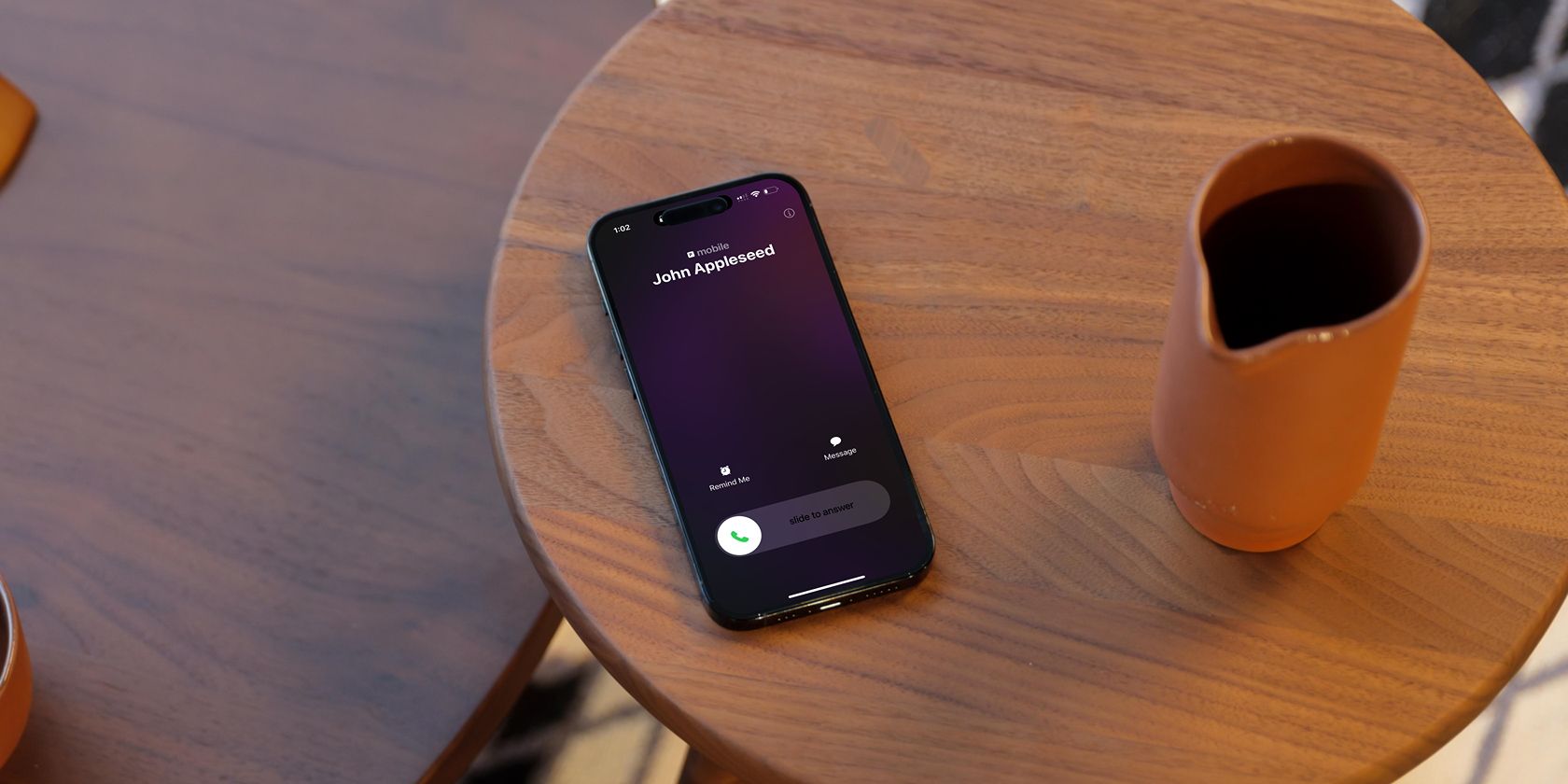
Ca și în cazul efectuării unui apel, puteți utiliza asistentul virtual Apple Siri pentru a răspunde apelurilor telefonice și FaceTime primite. În timp ce dispozitivul sună sau redă un sunet, spuneți „Hei Siri, răspunde la apel” sau „Hei Siri, răspunde la telefon”.
Dacă sunteți prea departe pentru a vedea ecranul iPhone-ului sau iPad-ului, îi puteți cere lui Siri să identifice cine sună înainte de a răspunde. Spune doar: „Hei Siri, cine sună”. HomePod-ul tău va răspunde instantaneu cu numele persoanei, locul sau numărul de telefon.
Cum să transferați un telefon existent sau un apel FaceTime
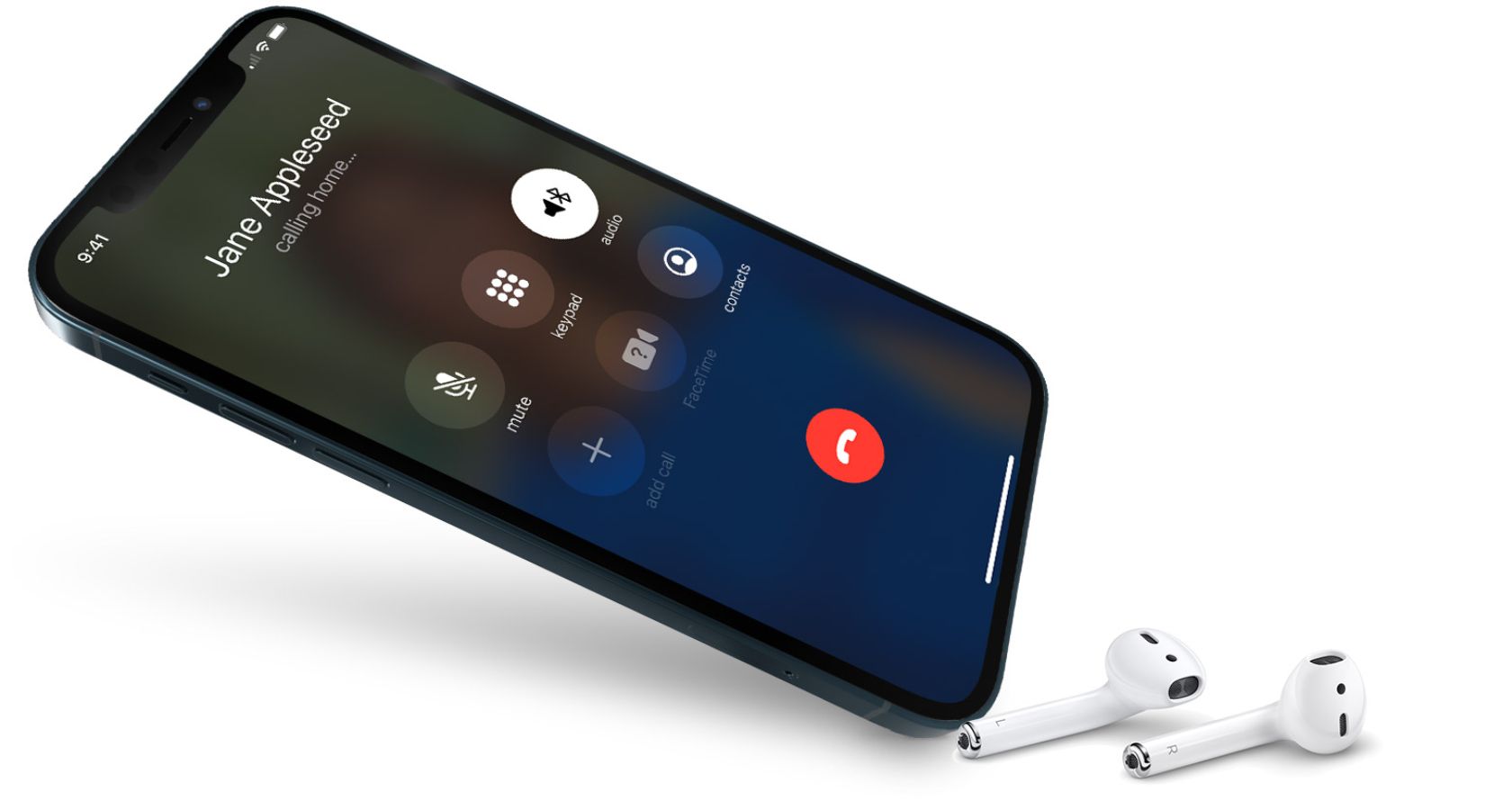 Credit imagine: Măr
Credit imagine: Măr
Dacă sunteți deja la telefon sau discutați prin FaceTime și decideți să utilizați mâinile libere, puteți face acest lucru cu ușurință cu câteva atingeri. În timpul apelului, atingeți Audio, apoi atingeți numele HomePod-ului pe care doriți să îl transferați.
Datorită magiei Handoff, puteți comuta fără probleme între iPhone și HomePod. Pentru a iniția Handoff, poziționați iPhone-ul ușor deasupra afișajului HomePod-ului, apoi atingeți Transfer la HomePod.
HomePod-ul tău este difuzorul perfect
Acum că știi cum să folosești HomePod-ul ca difuzor, poți experimenta adevărate apeluri hands-free pentru următoarea ta întâlnire sau chat cu prietenii.
Difuzorul inteligent de la Apple este, de asemenea, perfect pentru a-i implica pe toți cei din casa ta atunci când ajungi din urmă cu rudele — după ce le atragi atenția folosind HomePod ca interfon, desigur.